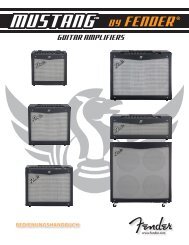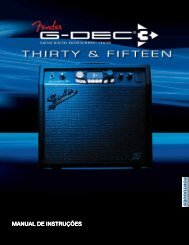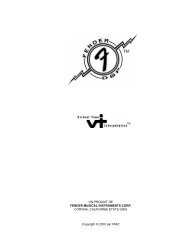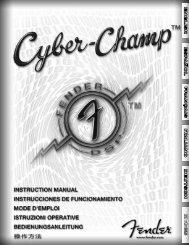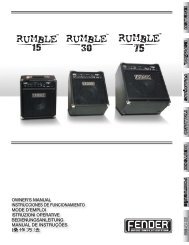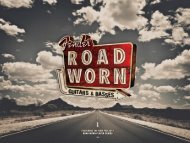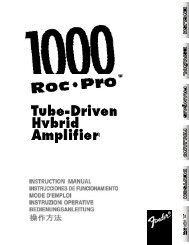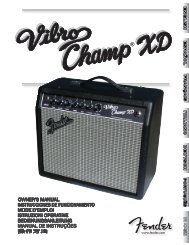Sie wollen auch ein ePaper? Erhöhen Sie die Reichweite Ihrer Titel.
YUMPU macht aus Druck-PDFs automatisch weboptimierte ePaper, die Google liebt.
Preset Info Bildschirm<br />
<strong>2.0</strong><br />
Klicken Sie auf die "PRESET INFO" Taste {A}, um das Preset Info-Fenster zu öffnen. In diesem Fenster können Sie eine umfassende Liste an Preset-Informationen<br />
editieren, um die Suchfunktionen und die Preset-Erkennung zu verbessern. Die eingegebenen Informationen sind für Mitglieder der <strong>Fender</strong>® FUSE Online<br />
Community sichtbar, wenn Sie Ihre Presets hochladen und der Community zur Verfügung stellen.<br />
B. PRESET NAME — Hier erscheint der Name des momentan im Ver stärker<br />
aktiven Presets.<br />
G. OK — Klicken Sie auf OK, um alle Ihre Einträge für das momentan im<br />
Verstärker aktive Preset zu speichern.<br />
C. AUTHOR — Hier erscheint der Entwickler des aktuellen Presets.<br />
D. DESCRIPTION — Hier können Sie eine genauere Beschreibung der<br />
Einsatzmöglichkeiten des momentan im Verstärker aktiven Presets<br />
eingeben. Beispiel: Ich verwende dieses Preset mit Delay-Effekten für das<br />
Opening von "Cliffs of Dover" von Eric Johnson.<br />
E. TAGS — Hier können Sie beschreibende und durch Kommas ge tren nte<br />
Schlagwörter (Tags) für das momentan im Verstärker aktive Preset eingeben.<br />
Diese kurzen Schlüsselwörter helfen beim schnellen Auffinden<br />
von Presets in der Media Library. Beim obigen Beispiel könnte man<br />
folgende Schlagwörter eingeben: "Eric Johnson, Cliffs, Delay".<br />
F. GENRES — Hier geben Sie das Haupt-Genre (Musikkategorie) und bis zu<br />
zwei Subgenres für das momentan im Verstärker aktive Preset ein.<br />
7